在Android开发过程中,经常会碰到Activity之间的切换效果的问题,下面介绍一下如何实现左右滑动的切换效果,首先了解一下Activity切换的实现,从Android2.0开始在Activity增加了一个方法:
public void overridePendingTransition (int enterAnim, int exitAnim)
其中:
enterAnim 定义Activity进入屏幕时的动画
exitAnim 定义Activity退出屏幕时的动画
overridePendingTransition 方法必须在startActivity()或者 finish()方法的后面。
Android已经内置了几种动画效果,可以见 android.R.anim 类。一般情况下我们需要自己定义屏幕切换的效果。首先我们先了解Activity的位置定义,如下图:
从上图可以看出,以手机屏幕下面边未X轴,屏幕左边为Y轴,当Activity在X轴值为-100%p时,刚好在屏幕的左边(位置1),当X轴值为0%p时,刚好再屏幕内(位置2),当X=100%p时刚好在屏幕右边(位置3)。
清楚了位置后,我们就可以实现左右滑动的切换效果,首先让要退出的Activity从位置2移动到位置1,同时让进入的Activity从位置3移动位置2,这样就能实现从左右切换效果。
实现过程如下,首先定义2个动画,在 res目录创建anim目录, 然后在目录创建动画的xml文件:out_to_left.xml (从左边退出动画) 、in_from_right.xml(从右边进入动画)
out_to_left.xml (从 位置2 移动到 位置1)
1 | <?xml version="1.0" encoding="utf-8"?> |
2 | <set xmlns:android="http://schemas.android.com/apk/res/android"android:interpolator="<a href="http://my.oschina.net/asia" class="referer"target="_blank">@android</a> :anim/accelerate_interpolator"> |
3 | <translate android:fromXDelta="0%p" android:toXDelta="-100%p" |
4 | android:duration="500" /> |
5 | </set> |
in_from_right.xml (从 位置3 移动到 位置2)
1 | <?xml version="1.0" encoding="utf-8"?> |
2 | <set xmlns:android="http://schemas.android.com/apk/res/android"android:interpolator="<a href="http://my.oschina.net/asia" class="referer"target="_blank">@android</a> :anim/accelerate_interpolator"> |
3 | <translate android:fromXDelta="100%p" android:toXDelta="0%p" |
4 | android:duration="500" /> |
5 | </set> |
注: android:fromXDelta 动画开始的位置, android:toXDelta 动画结束的位置, android:duration 动画的时间。
Android 代码如下:
01 | public class LeftRightSlideActivity extends Activity { |
02 | @Override |
03 | public void onCreate(Bundle savedInstanceState) { |
04 | super.onCreate(savedInstanceState); |
05 | setContentView(R.layout.main); |
06 | |
07 | Button button = (Button)findViewById(R.id.button1); |
08 | button.setOnClickListener(new View.OnClickListener() { |
09 | @Override |
10 | public void onClick(View v) { |
11 | Intent intent = new Intent(); |
12 | intent.setClass(LeftRightSlideActivity.this, SlideSecondActivity.class); |
13 | startActivity(intent); |
14 | //设置切换动画,从右边进入,左边退出 |
15 | overridePendingTransition(R.anim.in_from_right, R.anim.out_to_left); |
16 | } |
17 | }); |
18 | } |
19 | } |
效果图如下:
虽然左右滑动切换的实现很简单,但是对于原理的理解很重要,掌握了原理可以充分发挥想象力设计出各种各样的动画效果,希望对一些入门的新手有帮助。
以后在慢慢整理一些项目中用到的切换动画效果。
上文:http://www.oschina.net/question/97118_34343
下文:http://www.eoeandroid.com/thread-53180-1-1.html
下面是一个切换两个activity是过度动画效果实例:
(注意里面的overridePendingTransition()方法)
Java代码
1. @Override
public void onCreate(Bundle savedInstanceState) {
2. super.onCreate(savedInstanceState);
3.
4. setContentView(R.layout.SplashScreen);
5.
6. new Handler().postDelayed(new Runnable() {
7. @Override
8. public void run() {
9. Intent mainIntent = new Intent(SplashScreen.this,
AndroidNews.class);
10. SplashScreen.this.startActivity(mainIntent);
11. SplashScreen.this.finish();
12.
13. overridePendingTransition(R.anim.mainfadein,
14. R.anim.splashfadeout);
15. }
16.}, 3000);
}
1.若要实现淡入淡出效果,就要将overridePendingTransition()方法修改为:overridePendingTransition(Android.R.anim.fade_in,android.R.anim
.fade_out);
2.若要实现左向右滑入的效果 :
overridePendingTransition(Android.R.anim.slide_in_left,android.
R.anim.slide_out_right);
3.实现zoomin 和zoomout,即类似iphone的进入和退出时的效果:
overridePendingTransition(R.anim.zoomin, R.anim.zoomout);
这里我们自己定义zoomin.xml和zoomout.xml
zoomin.xml 代码:
1. <?xml version="1.0" encoding="utf-8"?>
2. <set
3. xmlns:Android="http://schemas.android.com/apk/res/android"
4. Android:interpolator="@android:anim/decelerate_interpolator">
<scale Android:fromXScale="2.0" android:toXScale="1.0"
5. Android:fromYScale="2.0" android:toYScale="1.0"
6. Android:pivotX="50%p" android:pivotY="50%p"
7. Android:duration="@android:integer/config_mediumAnimTime" />
</set>
可能有很多人不理解其中的android:interpolator="@android:anim/decelerate_interpolator"是什么含义,文档里说的也不太清楚,其实很简单,看下面:
interpolator定义一个动画的变化率(the rate of change)。这使得基本的动画效果(alpha, scale, translate, rotate)得以加速,减速,重复等。
用通俗的一点的话理解就是:动画的进度使用 Interpolator 控制。Interpolator 定义了动画的变化速度,可以实现匀速、正加速、负加速、无规则变加速等。Interpolator 是基类,封装了所有 Interpolator 的共同方法,它只有一个方法,即 getInterpolation (float input),该方法 maps a point on the timeline to a multiplier to be applied to the transformations of an animation。Android 提供了几个 Interpolator 子类,实现了不同的速度曲线,如下:
AccelerateDecelerateInterpolator 在动画开始与介绍的地方速率改变比较慢,在中间的时侯加速
AccelerateInterpolator 在动画开始的地方速率改变比较慢,然后开始加速
CycleInterpolator 动画循环播放特定的次数,速率改变沿着正弦曲线
DecelerateInterpolator 在动画开始的地方速率改变比较慢,然后开始减速
LinearInterpolator 在动画的以均匀的速率改变
对于 LinearInterpolator ,变化率是个常数,即 f (x) = x.
public float getInterpolation(float input) {
return input;
}
Interpolator其他的几个子类,也都是按照特定的算法,实现了对变化率。还可以定义自己的 Interpolator 子类,实现抛物线、自由落体等物理效果。
就到这里了,希望对大家有帮助...





 本文详细介绍了在Android开发中实现Activity之间左右滑动切换动画的方法,包括使用overridePendingTransition方法设置进入和退出动画,通过创建自定义动画XML文件来实现从屏幕边缘滑入或滑出的效果,并提供了具体代码示例和动画原理解释。
本文详细介绍了在Android开发中实现Activity之间左右滑动切换动画的方法,包括使用overridePendingTransition方法设置进入和退出动画,通过创建自定义动画XML文件来实现从屏幕边缘滑入或滑出的效果,并提供了具体代码示例和动画原理解释。


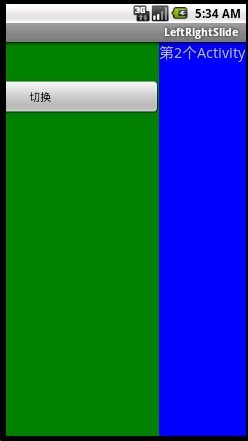
















 4309
4309

 被折叠的 条评论
为什么被折叠?
被折叠的 条评论
为什么被折叠?








